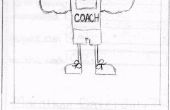Stap 5: Programma XBees


Configureren van XBee is niet precies de meest ongecompliceerde processen. U moet 2 van hen, moeten zij 2 van hetzelfde model. We gebruikten twee S1 van. Ga je gang en download de software van de XCTU van http://www.digi.com/support/productdetail?pid=3352 onder het tabblad Diagnostiek, Utilities, & MIBs genoemd. Terwijl die is geïnstalleerd, neem de FTDI breakout board en soldeer leads aan de macht (3,3 V), grond, TX en RX (eventueel met het label DOUT & DIN).
Algemene regels voor de XBee:
1) alleen macht met 3,3 V, of anders u zult de radio bak. Opmerking, je board FTDI en uw Ardunio UNO de moeten 3.3V rails.
2) een draad die naar TX aan de ene kant gaat gaat naar RX anderzijds.
3) maar moeten de uw XBee 4 draden aangesloten ooit.
Haak een van uw XBee aan het bestuur van FTDI en sluit het aan op uw computer. Start de software van de XCTU (als een algemene regel, steek de stekker in de eerste, dan beginnen XCTU).
Druk op de knop Test/Query naar rechts, en indien van toepassing op het scherm de instructies opduiken, volg them.* ontvangt u verificatie hebt u sommige mode van een XBee. Hoofd over aan het tabblad Configuratie van de Modem, klik op lezen, controleren 'Altijd Update Firmware', vervolgens hit schrijven. Wil je dit doen aan de beide XBee en bevestiging dat ze zijn geconfigureerd met dezelfde firmware, en zij hetzelfde modelnummer moeten, hoewel hun serienummers zal verschillen. Vervolgens sloeg lezen, schakelt u 'Altijd Update Firmware' en zorg ervoor dat u de baud-rate ingesteld op 9600 (onder seriële Interfacing; Data Rate Interface) en als u voorkomen dat interferentie wilt van uw buurman XBee knutselen, ga je gang en een verschillende PanID & kanaal instellen. Uw radio's zou moeten werken als je ze hetzelfde kanaal gebruiken, maar verschillende id's Om te testen ze kunnen communiceren, steek een radio in een Arduino, sluit deze dan aan de computer en voer de Arduino software. Openen van de Com-poort seriële Monitor (Ctr Shift M) en ga terug naar uw tabblad 'Terminal' van XCTU. Om het even wat dat u in de Terminal typt moet magische wijze verschijnen op de andere Arduino seriële Monitor.
Op dit punt, als het niet werkt, Controleer de eerste drie algemene regels van de XBee (zie hierboven, met name #2: d.w.z. draad gaat van TX op de arduino naar DIN op de XBee). Als het nog steeds niet werkt, vooral als u een ander model van XBee dan we deden, gebruik de kracht van Google te vinden configuratie tutorials. XCTU moeten alle de kracht die u nodig hebt voor het configureren van hen, het is gewoon een truc om ervoor te zorgen u lees aandachtig alle opties en ze worden geconfigureerd op dezelfde kanalen met dezelfde baud-rates, enz. Een van hen zou moeten in de 'command' stand terwijl een ander is in 'peer', hoewel niet noodzakelijkerwijs. Er zijn vele modellen van XBee van...